O que os símbolos do teclado Mac realmente significam?

O que os símbolos de seta, ondulados e outros significam
Você pode saber que “⌘” corresponde à tecla de comando , uma vez que realmente aparece na tecla do teclado. Mas qual é a diferença entre "⌃" e "⇧", basicamente as duas setas? E o que diabos é "⌥" deveria ser?
Se você está tentando aprender atalhos de teclado do Mac, isso é um problema, então aqui está uma referência rápida. Para começar, aqui estão as principais teclas modificadoras, que você provavelmente verá na maioria das vezes:
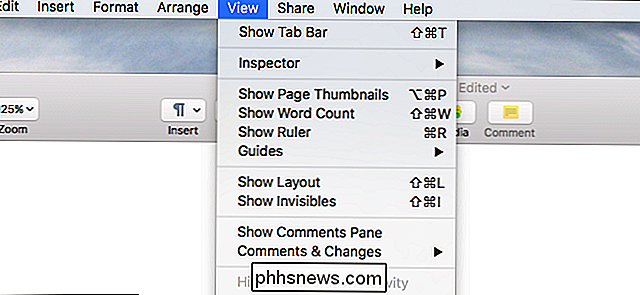
⌘ significa Comando
- ⌥ significa Opção (também chamada de “Alt”)
- ⌃ significa Controle
- ⇧ significa Shift
- A memorização desses quatro símbolos deve ser suficiente para você aprender a grande maioria dos atalhos de teclado. É particularmente importante que você se lembre de que “Shift” é a flecha carnal e “Controle” é a forma mais simples. Pelo menos, esses são os dois que mais me enganam.
Existem mais alguns símbolos que o macOS usa para representar chaves, que também valem a pena aprender. Aqui está uma lista rápida:
⌫ significa Excluir (chamado Backspace nos teclados do Windows)
- ⌦ significa Redirecionar Encaminhar (chamado Excluir nos teclados do Windows)
- ⏎ significa Retornar (também chamado de “Enter”)
- ⎋ significa Escape
- ⇥ significa a tecla direita
- ⇤ significa a tecla esquerda
- ⇪ significa a tecla Caps lock
- ⏏ significa Ejetar
- Existem também alguns símbolos comumente usados para se referir às teclas de navegação. As quatro primeiras, setas simples, são intuitivas o suficiente:
↑ significa Acima
- ↓ significa Abaixo
- ← significa Esquerda
- → significa Direita
- Mas há mais quatro desses símbolos, também setas, mas usados para significar coisas diferentes inteiramente:
⇞ significa Page Up
- ⇟ significa Page Down
- ↖︎ significa Top (chamado Início em computadores Windows)
- ↘︎ significa Fim
- Se você aprender esses símbolos, você deve ser capaz de descobrir basicamente qualquer atalho de teclado apontado na barra de menu, ou em qualquer outro lugar online.
O que não são esses símbolos idiotas no meu teclado?
Você pode estar se perguntando: por que a Apple usa esses atalhos? símbolos no sistema operacional e não no teclado físico? A resposta: eles
usaram para colocar esses símbolos nos teclados em todos os lugares, e ainda o fazem em muitas partes do mundo. Por exemplo, aqui está o teclado do meu colega de trabalho Harry Guinness, que mora na Irlanda: Como você pode ver, os símbolos “⌥” e “⇧” estão no teclado, substituindo as palavras “Option” e “Shift” inteiramente . Outros países usam esses símbolos em extensões variadas. Por que isso não é mais padronizado, não podemos dizer, mas seria bom se a Apple colocasse os símbolos usados pelo sistema operacional em seus teclados físicos em todos os lugares. A situação atual não é exatamente amigável.


Como usar o Emoji no Photoshop
Nos últimos anos, o Emoji se tornou uma grande parte da cultura pop. Há até um filme sobre eles (embora eu esteja tentando o meu melhor para esquecer isso). Com o Photoshop CC 2017, a Adobe adicionou suporte adequado para Emoji, portanto, vamos ver como usá-los. Abra o documento em que você está trabalhando (ou um em branco) no Photoshop.

Como desativar a exibição sempre ativa em celulares Samsung e LG Android
Pode ser super útil para ver informações rapidamente quando você olha para o telefone. Mas também pode ser super chato porque, bem, a tela do seu telefone está sempre ligada. Mas não tem que ser assim. RELACIONADO: Por que a tela do meu Android Phone liga aleatoriamente? Em estoque Android, esse recurso é chamado de monitor de ambiente, que é como sempre em exibição, exceto que não está realmente em o tempo todo .



